2014 Samsung Electronics Co., Ltd. Tutti i diritti riservati
|
|
|
- Amanda Grande
- 7 anni fa
- Visualizzazioni
Transcript
1 SOMMARIO
2 Copyright 2014 Samsung Electronics Co., Ltd. Tutti i diritti riservati Il presente manuale viene fornito solo a scopi informativi. Tutte le informazioni contenute in questo documento sono soggette a variazione senza preavviso. Samsung non è responsabile per eventuali danni, diretti o indiretti, derivanti o relativi all'utilizzo di questo manuale per l'utente. Se non richiesto dalla legge applicabile o accordato per iscritto, il software distribuito con la Licenza viene fornito "così com'è", senza garanzie o condizioni di alcun tipo, esplicite o implicite. Vedere la Licenza per i permessi specifici della lingua e le limitazioni ai sensi della Licenza. Samsung e il logo Samsung sono marchi di Samsung Electronics Co., Ltd. Microsoft, Windows XP, Windows Vista, Windows 7, Windows 8, Windows Server 2008 R2, Windows 10 e Windows Server 2016 sono marchi di fabbrica e marchi registrati di Microsoft Corporation. ipad, iphone, ipod touch, Mac e Mac OS sono marchi di Apple Inc., registrati negli Stati Uniti e in altri paesi. Tutte le altre marche e i relativi prodotti sono marchi o marchi registrati dei rispettivi proprietari. REV Copyright 2
3 OMMARIO 1. Installazione e disinstallazione di Samsung Cloud Print Installazione di Samsung Cloud Print 8 Disinstallazione di Samsung Cloud Print Informazioni preliminari Introduzione a Samsung Cloud Print (Windows/Mac) 18 Requisiti Registrazione delle stampanti e stampa Registrazione delle stampanti 21 Invio e stampa documenti 26 3
4 Informazioni sul Manuale per l'utente In questo manuale si spiega come utilizzare il prodotto. Vengono fornite istruzioni su come eseguire l'installazione e la disinstallazione in Microsoft Windows o Mac per usare il servizio Samsung Cloud Print. Viene illustrato inoltre come usare Samsung Cloud Print che è stato installato. Le figure contenute in questo Manuale per l'utente possono apparire diverse rispetto alle schermate reali in base alla versione del firmware o del driver. Sintassi Le convenzioni per la sintassi usate in questo manuale sono elencate nella tabella che segue. Sintassi Descrizione Esempio Precauzione Fornisce informazioni per impedire danni meccanici o malfunzionamenti del prodotto. Se è installato Samsung Cloud Print Agent o Scan to Samsung Cloud, è necessario eliminare l'app per installare Samsung Cloud Agent. In caso contrario, il sistema potrebbe non funzionare correttamente. Sintassi Descrizione Esempio Grassetto Riferimento Il grassetto viene usato sui caratteri visualizzati o sul nome dei pulsanti del pannello di controllo. Fornisce informazioni aggiuntive e specifiche dettagliate delle funzioni o caratteristiche del prodotto. Avvio > Programmi Impossibile collegarsi senza un numero di registrazione. ("Vedere") Ulteriori informazioni Indirizza alla pagina di riferimento per ulteriori informazioni. (Vedere Registrazione delle stampanti a pagina 21) È possibile trovare le informazioni necessarie dalle seguenti fonti. Elemento Utenti target Significato Questo manuale è rivolto agli utenti e agli amministratori di rete che conoscono a sufficienza i seguenti elementi per la stampa. Digitalizzazione con i prodotti Samsung Protocollo-Proxy di rete, DNS Servizi Samsung Cloud Informazioni sul Manuale per l'utente 4
5 Informazioni sul Manuale per l'utente Elemento Significato Requisiti di sistema Informazioni di supporto al prodotto Dispositivi compatibili Terminologia Terminologia Contattare i servizi stampanti Samsung. Vistare il sito Web indicato di seguito. Significato Per informazioni sulle future release del sistema operativo e sul supporto, visitare il sito Web Samsung. Microsoft Windows Devono essere installati Internet Explorer 8 o superiore e NET Framework 3.5 o superiore. SCP Abbreviazione di Samsung Cloud Print. USB Il dispositivo di memoria USB (Universal Serial Bus) offre una vasta gamma di capacità di memoria oltre a spazio aggiuntivo per memorizzare o trasportare documenti, presentazioni, file musicali e video, foto ad alta risoluzione e altro. Sistema operativo CPU Requisiti (consigliato) RAM Spazio libero dell'hard disk Windows XP Service Pack 3 Intel Pentium III 933 MHz (Pentium IV 1 GHz) 128 MB (256 MB) 1,5 GB Windows Server 2003 SP2 o superiore Intel Pentium III 933 MHz (Pentium IV 1 GHz) 128 MB (512 MB ) 1,25 GB - 2 GB Windows Server 2008 Intel Pentium IV 1 GHz (Pentium IV 2 GHz) 512 MB (2 GB) 10 GB Informazioni sul Manuale per l'utente 5
6 Informazioni sul Manuale per l'utente Requisiti (consigliato) Requisiti (consigliato) Sistema operativo CPU RAM Spazio libero dell'hard disk Sistema operativo CPU RAM Spazio libero dell'hard disk Windows Vista Intel Pentium IV 3 GHz Windows 7 Processore Intel Pentium IV 1 GHz a 32 o 64 bit o più avanzato 512 MB (1 GB) 1 GB (2 GB) 15 GB 16 GB Windows Server 2012 Windows Server 2012 R2 Mac Processore Intel Pentium IV 1,4 GHz (x64) (2 GHz o più veloci) 512 MB (2 GB) 32 GB Windows Server 2008 R2 Supporto per grafica DirectX 9 con 128 MB (per abilitare il tema Aero). Unità DVD-R/W Processore Intel Pentium IV 1,4 GHz (x64) (2 GHz o più veloci) 512 MB (2 GB) 10 GB Sistema operativo Mac OS X CPU Requisiti (consigliato) RAM Processore 2 GB 4 GB Intel Spazio libero dell'hard disk Windows 8 Windows 8.1 Windows 10 Processore Intel Pentium IV 1 GHz a 32 o 64 bit o più avanzato 2 GB (2 GB) 20 GB Windows Server 2016 Supporto per grafica DirectX 9 con 128 MB (per abilitare il tema Aero). Unità DVD-R/W Informazioni sul Manuale per l'utente 6
7 1. Installazione e disinstallazione di Samsung Cloud Print Questa sezione contiene informazioni su come installare e disinstallare l'app PC Samsung Cloud Print (Windows). Eseguire il controllo ambiente prima di avviare l'installazione. Di seguito gli argomenti trattati in questa sezione. Installazione di Samsung Cloud Print 8 Disinstallazione di Samsung Cloud Print 16 Eseguire il controllo dell'ambiente. Per usare l'app PC, è necessario installare l'app mobile e registrare il numero di telefono utilizzato per i servizi Samsung Cloud. Scaricare il programma di installazione per l'app PC Samsung Cloud Print dal sito Web Samsung all'indirizzo Le schermate di installazione possono apparire diverse rispetto alle schermate reali in base alla versione del firmware o del driver. È possibile registrare fino a cinque stampanti. Il numero delle stampanti che è possibile registrare può variare a seconda della policy del servizio.
8 Installazione di Samsung Cloud Print 1 Windows 1 Scaricare l'app per PC Samsung Cloud Print dal sito Web Samsung ( 3 Inserire il numero di telefono usato per l'installazione dell'app mobile Samsung Cloud Print e fare clic sul pulsante Richiedi codice di verifica. Successivamente, inserire il numero di verifica ricevuto e selezionare il pulsante Avanti. 2 Eseguire l'app per PC Samsung Cloud Print scaricata. Accettare termini e le condizioni del servizio e selezionare il pulsante Avanti. 1. Installazione e disinstallazione di Samsung Cloud Print 8
9 Installazione di Samsung Cloud Print 4 Selezionare il metodo di connessione della stampante da registrare al servizio Samsung Cloud e selezionare il pulsante Avanti. Installa senza registrazione: Se si desidera usare il servizio di stampa usando Samsung Cloud senza registrare una stampante, selezionare questa voce. 5 In base all'ambiente di Samsung Cloud Print, le schermate riportate di seguito possono essere diverse. Selezionare il pulsante Avanti in questa schermata. Il nome del modello visualizzato nella schermata può variare in base alla stampante connessa. USB: Cercare la stampante connessa all'usb. Rete: Cercare la stampante connessa a una rete. Selezionare Rete e quindi premere il pulsante Avanti. Se non si riesce a trovare la stampante desiderata dai risultati di ricerca, controllare che la stampante sia accesa e che il computer sia collegato in rete e provare a cercare di nuovo facendo clic su Ripeti ricerca. 1. Installazione e disinstallazione di Samsung Cloud Print 9
10 Installazione di Samsung Cloud Print Se la stampante è connessa all'usb Per registrare la stampante dopo l'installazione dell'app Samsung Cloud Print su un PC, selezionare il pulsante Avanti. Il PC su cui viene installata l'app deve essere acceso per poter utilizzare il servizio Samsung Cloud Print. Se la stampante non supporta Samsung Cloud Print Se è stata selezionata l'opzione Rete come metodo di connessione della stampante e si desidera registrare la stampante dopo aver installato l'app Samsung Cloud Print sul PC, selezionare il pulsante Avanti. Il PC su cui viene installata l'app deve essere acceso per poter utilizzare il servizio Samsung Cloud Print. 1. Installazione e disinstallazione di Samsung Cloud Print 10
11 Installazione di Samsung Cloud Print Se appare la schermata sotto riportata Se è stata selezionata l'opzione Rete come metodo di connessione della stampante, è possibile impostare direttamente la funzione Samsung Cloud Print della stampante selezionata per usare la funzione del servizio Samsung Cloud Print. Selezionare l'opzione desiderata e selezionare il pulsante Avanti. Se appare la schermata sotto riportata Selezionare l'opzione Rete come metodo di connessione della stampante e la rete che supporta Samsung Cloud Print. La funzione Samsung Cloud Print della stampante si abilita automaticamente. Quando viene visualizzata la finestra di conferma registrazione, premere il pulsante Avanti. - Verificare come attivare Cloud Print: Mostra come impostare direttamente la funzione Samsung Cloud Print della stampante connessa. - Utilizzare Cloud Print da questo computer: Registrare la stampante dopo aver installato l'app Samsung Cloud Print su questo computer. In questo caso, il PC su cui installare l'app deve essere acceso per poter usare il servizio Samsung Cloud Print. 6 A questo punto installare l'app mobile Samsung Cloud Print e il driver della stampante. 7 Al termine dell'installazione, selezionare il pulsante OK per uscire dal programma di installazione. 1. Installazione e disinstallazione di Samsung Cloud Print 11
12 Installazione di Samsung Cloud Print 2 Mac 1 Scaricare l'app per PC Samsung Cloud Print dal sito Web Samsung ( 2 Eseguire l'app per PC Samsung Cloud Print scaricata. Accettare termini e le condizioni del servizio e selezionare il pulsante Avanti. 4 Selezionare il metodo di connessione della stampante da registrare al servizio Samsung Cloud e selezionare il pulsante Avanti. 3 Inserire il numero di telefono usato per l'installazione dell'app mobile Samsung Cloud Print e fare clic sul pulsante Richiedi codice di verifica. Successivamente, inserire il numero di verifica ricevuto e selezionare il pulsante Avanti. 1. Installazione e disinstallazione di Samsung Cloud Print 12
13 Installazione di Samsung Cloud Print 6 In base all'ambiente di Samsung Cloud Print, le schermate riportate di seguito possono essere diverse. Selezionare il pulsante Avanti in questa schermata. Il nome del modello visualizzato nella schermata può variare in base alla stampante connessa. USB: Cercare la stampante connessa all'usb. Rete: Cercare la stampante connessa a una rete. Selezionare Rete e quindi premere il pulsante Avanti. Se non si riesce a trovare la stampante desiderata dai risultati di ricerca, controllare che la stampante sia accesa e che il computer sia collegato in rete. Quindi premere Ripeti ricerca per cercare di nuovo. Installa senza registrazione: Se si desidera usare il servizio di stampa usando Samsung Cloud senza registrare una stampante, selezionare questa voce. 5 Immettere la password e fare clic su OK. 1. Installazione e disinstallazione di Samsung Cloud Print 13
14 Installazione di Samsung Cloud Print Se la stampante è connessa all'usb Per registrare la stampante dopo l'installazione dell'app Samsung Cloud Print su un PC, selezionare il pulsante Avanti. Il PC su cui viene installata l'app deve essere acceso per poter utilizzare il servizio Samsung Cloud Print. Se appare la schermata sotto riportata Se è stata selezionata l'opzione Rete come metodo di connessione della stampante e si desidera registrare la stampante dopo aver installato l'app Samsung Cloud Print sul PC, selezionare il pulsante Avanti. Il PC su cui viene installata l'app deve essere acceso per poter utilizzare il servizio Samsung Cloud Print. 1. Installazione e disinstallazione di Samsung Cloud Print 14
15 Installazione di Samsung Cloud Print Se appare la schermata sotto riportata La rete che supporta Samsung Cloud Print è stata selezionata. La funzione Samsung Cloud Print della stampante si abilita automaticamente. Quando viene visualizzata la finestra di conferma registrazione, premere il pulsante Avanti. 7 A questo punto installare l'app mobile Samsung Cloud Print e il driver della stampante. 8 Al termine dell'installazione, selezionare il pulsante OK per uscire dal programma di installazione. 1. Installazione e disinstallazione di Samsung Cloud Print 15
16 Disinstallazione di Samsung Cloud Print 3 Windows 1 Selezionare Programmi > Disinstalla software stampante Samsung dal menu Start. 2 Durante l'esecuzione del programma Disinstalla software stampante Samsung, leggere i dettagli visualizzati sulla schermata e selezionare il pulsante Avanti per continuare con il processo di rimozione. 3 Selezionare Samsung Cloud Print e premere il pulsante Fine per rimuovere il software. 4 Mac 1 Fare clic sulla cartella Applicazioni > Samsung > Printer Software Uninstaller. 2 Quando è in esecuzione il programma Disinstalla software stampante Samsung, leggere i dettagli e fare clic su Continua. 3 Selezionare Samsung Cloud Print e premere il pulsante Rimuovi per rimuovere il software. 1. Installazione e disinstallazione di Samsung Cloud Print 16
17 2. Informazioni preliminari Questa sezione contiene informazioni su come usare Samsung Cloud Print. Di seguito gli argomenti trattati in questa sezione. Introduzione a Samsung Cloud Print (Windows/Mac) 18 Requisiti 19
18 Introduzione a Samsung Cloud Print (Windows/Mac) Samsung Cloud Print (Windows/Mac) è la soluzione per stampare da un computer usando i servizi Samsung Cloud. È possibile inviare documenti agli utenti registrati con Samsung Cloud o stampare documenti da stampanti connesse a Samsung Cloud. In particolare, la stampante impostata sul computer su cui è installato il programma Samsung Cloud Print (Windows/Mac) può essere registrata in Samsung Cloud ed essere utilizzata per la stampa tramite l'app mobile Samsung Cloud Print. Se il prodotto connesso a una rete o a un USB è registrato con il programma, può essere usato anche per la stampa nelle app mobile. 2. Informazioni preliminari 18
19 Requisiti Il computer installato con Samsung Cloud Print deve essere collegato a Internet per accedere al servizio Samsung Cloud Print. La stampante da registrare in Samsung Cloud deve essere collegata correttamente tramite la porta USB o di rete al computer su cui è installato Samsung Cloud Print e deve essere accesa. Non è possibile registrare con l'app mobile Samsung Cloud Print una stampante che usa solo una porta USB. In questo caso, effettuare la registrazione usando il programma Samsung Cloud Print installato sul computer. Per registrare la stampante, il programma Samsung Cloud Print richiede il numero di telefono registrato con Samsung Cloud tramite l'app mobile Samsung Cloud Print. Non è possibile registrare il prodotto senza un numero di telefono registrato. Il numero di stampanti che possono essere registrate con Samsung Cloud Print è limitato, quindi non sarà possibile aggiungerne altre una volta raggiunto il numero massimo consentito. Se non è possibile registrare le stampanti tramite il programma Samsung Cloud Print a causa del limite massimo, eliminare le stampanti registrate nell'app mobile Samsung Cloud Print e riprovare. Alcune stampanti non sono supportate dal programma Samsung Cloud Print. È possibile verificare le stampanti supportate all'indirizzo Informazioni preliminari 19
20 3. Registrazione delle stampanti e stampa Questa sezione descrive l'invio di documenti agli utenti o alle stampanti registrate con Samsung Cloud dai computer su cui è installato il programma Samsung Cloud Print e la registrazione delle stampanti connesse ai computer con Samsung Cloud. Di seguito gli argomenti trattati in questa sezione. Registrazione delle stampanti 21 Invio e stampa documenti 26
21 Registrazione delle stampanti È possibile registrare le stampanti registrate sul PC. È possibile controllare le stampanti registrate nell'app mobile. Le schermate possono apparire diverse rispetto alle schermate reali in base alla versione del firmware o del driver. 1 Windows Registrazione delle stampanti 1 Eseguire il programma selezionando Programmi > Samsung Printers > Samsung Cloud Print dal menu Start. 2 È possibile selezionare la stampante da registrare in Samsung Cloud e cambiare le informazioni utente in Impostazioni > Registrazione stampante. Il numero di telefono utilizzato per registrare la stampante deve essere inserito nel Il mio profilo. Per passare a un'altra stampante, premere il pulsante Cambia per cercare la stampante desiderata. Per cambiare stampante. selezionare la stampante e premere il pulsante Applica. Se l'opzione Registra stampante tramite PC viene disattivata, non viene visualizzata nell'app mobile. 3. Registrazione delle stampanti e stampa 21
22 Registrazione delle stampanti Finestra di stampa Notifica È possibile selezionare l'opzione Finestra di stampa. Se l'opzione Finestra di stampa è disattivata, non viene visualizzata la finestra a comparsa in cui è possibile selezionare e inviare un documento a My Drive, a una stampante o a un amico. È invece possibile stampare i documenti direttamente nel programma. È possibile selezionare l'opzione Notifica. Se l'opzione Notifica è attivata, è possibile ricevere le informazioni sulla gestione della stampante, come le informazioni sul toner, al numero di telefono registrato. 3. Registrazione delle stampanti e stampa 22
23 Registrazione delle stampanti Il mio profilo È possibile cambiare il numero di telefono registrato in Il mio profilo. 2 Mac Se si cambia il numero di telefono, la stampante registrata nel numero di telefono precedente verrà cancellata e la stampante registrata con il nuovo numero di telefono sul PC verrà visualizzata. Registrazione delle stampanti 1 Eseguire il programma selezionando Programmi > Samsung Printers > Samsung Cloud Print dal menu Start. 2 È possibile selezionare la stampante da registrare in Samsung Cloud e cambiare le informazioni utente in Impostazioni > Registrazione stampante. Per passare a un'altra stampante, premere il pulsante Cambia per cercare la stampante desiderata. Per cambiare stampante. selezionare la stampante e premere il pulsante Applica. Se l'opzione Registra stampante tramite PC viene disattivata, non viene visualizzata nell'app mobile. 3. Registrazione delle stampanti e stampa 23
24 Registrazione delle stampanti Finestra di stampa È possibile selezionare l'opzione Finestra di stampa. Se l'opzione Finestra di stampa è disattivata, non viene visualizzata la finestra a comparsa in cui è possibile selezionare e inviare un documento a My Drive, a una stampante o a un amico. È invece possibile stampare i documenti direttamente nel programma. Il numero di telefono utilizzato per registrare la stampante deve essere inserito nel Il mio profilo. 3. Registrazione delle stampanti e stampa 24
25 Registrazione delle stampanti Notifica Il mio profilo È possibile selezionare l'opzione Notifica. Se l'opzione Notifica è attivata, è possibile ricevere le informazioni sulla gestione della stampante, come le informazioni sul toner, al numero di telefono registrato. La barra di Notifica mostra lo stato del prodotto. È possibile cambiare il numero di telefono registrato in Il mio profilo. Se si cambia il numero di telefono, la stampante registrata nel numero di telefono precedente verrà cancellata e la stampante registrata con il nuovo numero di telefono sul PC verrà visualizzata. 3. Registrazione delle stampanti e stampa 25
26 Invio e stampa documenti Questa sezione fornisce istruzioni su come inviare i documenti dall'applicazione agli utenti (numeri di telefono) registrati con Samsung Cloud tramite Samsung Cloud Print e in che modo stampare usando le stampanti. 3 Selezionare Samsung Cloud Print dall'elenco delle stampanti e selezionare il pulsante Stampa per eseguire Samsung Cloud Print. Le schermate possono apparire diverse rispetto alle schermate reali in base alla versione del firmware o del driver. I lavori di stampa verranno inviati creando i documenti origine nei dati di stampa. In questo momento, i dati di stampa generati possono essere di dimensioni superiori ai documenti originali. Se i dati di stampa superano il massimo che è possibile trasferire i dati non possono essere inviati. 3 Windows Inviare i lavori di stampa creati nell'applicazione con possibilità di stampa come Microsoft Word agli utenti registrati con Samsung Cloud. 1 Riducendo il numero di pagine da inviare è possibile ridurre le dimensioni dei dati di stampa. 2 Selezionare Stampa dal menu File. 3. Registrazione delle stampanti e stampa 26
27 Invio e stampa documenti 4 Fare clic sul pulsante Invia e inviare il documenti a My Cloud, a una stampante o ad amici. Di seguivo viene mostrato l'elenco delle possibili destinazioni dei documenti. Per inviare il documento, il numero di telefono inserito deve essere registrato in Samsung Cloud. Per modificare o cancellare le informazioni di una stampante registrata, fare clic con il tasto destro sulla stampante. 4 Mac 1 Riducendo il numero di pagine da inviare è possibile ridurre le dimensioni dei dati di stampa. 2 Selezionare Stampa dal menu File. 3 Selezionare Samsung Cloud Agent dalla lista delle stampanti. Invia a Mie unità: Invia al proprio Cloud. Stampante: Inviare alle stampanti registrate nell'app mobile o PC. Se i propri amici hanno condiviso le stampanti nell'app mobile, è possibile inviare i documenti alle stampanti degli amici. Amici: Inviare un documento immettendo il numero di telefono dell'utente registrato in Samsung Cloud. 3. Registrazione delle stampanti e stampa 27
28 Invio e stampa documenti 4 Selezionare la dimensione della carta, la direzione, le altre opzioni e fare clic su Stampa. Invia a Mie unità: Invia al proprio Cloud. 5 Fare clic sul pulsante Invia e inviare il documenti a My Cloud, a una stampante o ad amici. Di seguivo viene mostrato l'elenco delle possibili destinazioni dei documenti. Stampante: Inviare alle stampanti registrate nell'app mobile o PC. Se i propri amici hanno condiviso le stampanti nell'app mobile, è possibile inviare i documenti alle stampanti degli amici. Amici: Inviare un documento immettendo il numero di telefono dell'utente registrato in Samsung Cloud. Per inviare il documento, il numero di telefono inserito deve essere registrato in Samsung Cloud. Per modificare o cancellare una stampante registrata, selezionare la stampante e fare clic con il tasto destro. 3. Registrazione delle stampanti e stampa 28
29 Informazioni sull'open source Informazioni sull'open source 29
30 Informazioni sull'open source Informazioni sull'open source 30
31 Informazioni sull'open source Informazioni sull'open source 31
32 Informazioni sull'open source Informazioni sull'open source 32
2014 Samsung Electronics Co., Ltd. Tutti i diritti riservati
 SOMMARIO Copyright 2014 Samsung Electronics Co., Ltd. Tutti i diritti riservati Il presente manuale viene fornito solo a scopi informativi. Tutte le informazioni contenute in questo documento sono soggette
SOMMARIO Copyright 2014 Samsung Electronics Co., Ltd. Tutti i diritti riservati Il presente manuale viene fornito solo a scopi informativi. Tutte le informazioni contenute in questo documento sono soggette
Samsung Universal Print Driver Guida dell utente
 Samsung Universal Print Driver Guida dell utente immagina le possibilità Copyright 2009 Samsung Electronics Co., Ltd. Tutti i diritti riservati. Questa guida viene fornita solo a scopo informativo. Tutte
Samsung Universal Print Driver Guida dell utente immagina le possibilità Copyright 2009 Samsung Electronics Co., Ltd. Tutti i diritti riservati. Questa guida viene fornita solo a scopo informativo. Tutte
Il tuo manuale d'uso. SAMSUNG SCX-4623FW
 Può anche leggere le raccomandazioni fatte nel manuale d uso, nel manuale tecnico o nella guida di installazione di SAMSUNG SCX-4623FW. Troverà le risposte a tutte sue domande sul manuale d'uso (informazioni,
Può anche leggere le raccomandazioni fatte nel manuale d uso, nel manuale tecnico o nella guida di installazione di SAMSUNG SCX-4623FW. Troverà le risposte a tutte sue domande sul manuale d'uso (informazioni,
Concesso in licenza sotto Apache, Versione 2.0 (da qui in poi la "Licenza"). Tale file può essere utilizzato solamente in conformità con tale licenza.
 SOMMARIO Copyright 2014 Samsung Electronics Co., Ltd. Tutti i diritti riservati Concesso in licenza sotto Apache, Versione 2.0 (da qui in poi la "Licenza"). Tale file può essere utilizzato solamente in
SOMMARIO Copyright 2014 Samsung Electronics Co., Ltd. Tutti i diritti riservati Concesso in licenza sotto Apache, Versione 2.0 (da qui in poi la "Licenza"). Tale file può essere utilizzato solamente in
STRUMENTO IMPOSTAZIONI DEL PANNELLO A SFIORAMENTO MANUALE DI ISTRUZIONI
 MONITOR LCD STRUMENTO IMPOSTAZIONI DEL PANNELLO A SFIORAMENTO MANUALE DI ISTRUZIONI Versione 2.0 Modelli applicabili (a partire da giugno 2015) PN-L803C/PN-80TC3 (I modelli disponibili sono diversi in
MONITOR LCD STRUMENTO IMPOSTAZIONI DEL PANNELLO A SFIORAMENTO MANUALE DI ISTRUZIONI Versione 2.0 Modelli applicabili (a partire da giugno 2015) PN-L803C/PN-80TC3 (I modelli disponibili sono diversi in
Guida AirPrint. Questa guida dell'utente riguarda i seguenti modelli: MFC-J6520DW/J6720DW/J6920DW/J6925DW. Versione A ITA
 Guida AirPrint Questa guida dell'utente riguarda i seguenti modelli: MFC-J650DW/J670DW/J690DW/J695DW Versione A ITA Definizioni delle note Nella presente Guida dell'utente viene utilizzato lo stile che
Guida AirPrint Questa guida dell'utente riguarda i seguenti modelli: MFC-J650DW/J670DW/J690DW/J695DW Versione A ITA Definizioni delle note Nella presente Guida dell'utente viene utilizzato lo stile che
Guida di installazione del driver FAX L
 Italiano Guida di installazione del driver FAX L User Software CD-ROM.................................................................. 1 Driver e software.................................................................................
Italiano Guida di installazione del driver FAX L User Software CD-ROM.................................................................. 1 Driver e software.................................................................................
Driver della stampante KODAK D4000 Duplex Photo Printer per WINDOWS
 ReadMe_Driver.pdf 11/2011 Driver della stampante KODAK D4000 Duplex Photo Printer per WINDOWS Descrizione Il driver della stampante D4000 è un driver personalizzato MICROSOFT per l'uso con la stampante
ReadMe_Driver.pdf 11/2011 Driver della stampante KODAK D4000 Duplex Photo Printer per WINDOWS Descrizione Il driver della stampante D4000 è un driver personalizzato MICROSOFT per l'uso con la stampante
BOOLE SERVER AGENT. - Installation guide- Aggiornato alla versione Boole Server
 BOOLE SERVER AGENT - Installation guide- Aggiornato alla versione Boole Server 3.2.1.9 BOOLE SERVER AGENT INSTALLATION Sommario I prerequisiti di Sistema per l installazione di Boole Server Agent... 3
BOOLE SERVER AGENT - Installation guide- Aggiornato alla versione Boole Server 3.2.1.9 BOOLE SERVER AGENT INSTALLATION Sommario I prerequisiti di Sistema per l installazione di Boole Server Agent... 3
HP OfficeJet 200 Mobile Printer series. Bluetooth - Guida all'installazione
 HP OfficeJet 200 Mobile Printer series Bluetooth - Guida all'installazione Informazioni sul copyright Copyright 2017 HP Development Company, L.P Edizione 1, 4/2017 avvisi della HP Company Le informazioni
HP OfficeJet 200 Mobile Printer series Bluetooth - Guida all'installazione Informazioni sul copyright Copyright 2017 HP Development Company, L.P Edizione 1, 4/2017 avvisi della HP Company Le informazioni
Guida AirPrint. Questa guida dell'utente riguarda i seguenti modelli: DCP-J4120DW/MFC-J4420DW/J4620DW/ J4625DW/J5320DW/J5620DW/J5625DW/J5720DW/J5920DW
 Guida AirPrint Questa guida dell'utente riguarda i seguenti modelli: DCP-J40DW/MFC-J440DW/J460DW/ J465DW/J530DW/J560DW/J565DW/J570DW/J590DW Versione A ITA Definizioni delle note Nella presente Guida dell'utente
Guida AirPrint Questa guida dell'utente riguarda i seguenti modelli: DCP-J40DW/MFC-J440DW/J460DW/ J465DW/J530DW/J560DW/J565DW/J570DW/J590DW Versione A ITA Definizioni delle note Nella presente Guida dell'utente
Manuale d'uso. AirPrint
 Manuale d'uso AirPrint PREFAZIONE Nella stesura di questo manuale è stato fatto il possibile per fornire informazioni complete, precise e aggiornate. Il costruttore non si assume alcuna responsabilità
Manuale d'uso AirPrint PREFAZIONE Nella stesura di questo manuale è stato fatto il possibile per fornire informazioni complete, precise e aggiornate. Il costruttore non si assume alcuna responsabilità
Guida alle impostazioni Wi-Fi
 Guida alle impostazioni Wi-Fi Connessioni Wi-Fi con la stampante Connessione con un computer tramite un router Wi-Fi Connessione diretta con un computer Connessione di un dispositivo smart tramite un router
Guida alle impostazioni Wi-Fi Connessioni Wi-Fi con la stampante Connessione con un computer tramite un router Wi-Fi Connessione diretta con un computer Connessione di un dispositivo smart tramite un router
Guida a Google Cloud Print
 Guida a Google Cloud Print Informazioni su Google Cloud Print Stampa con Google Cloud Print Appendice Sommario Come leggere i manuali... 2 Simboli usati nei manuali... 2 Dichiarazione di non responsabilità...
Guida a Google Cloud Print Informazioni su Google Cloud Print Stampa con Google Cloud Print Appendice Sommario Come leggere i manuali... 2 Simboli usati nei manuali... 2 Dichiarazione di non responsabilità...
UTILITÀ PENNA A SFIORAMENTO MANUALE DI ISTRUZIONI
 MONITOR LCD UTILITÀ PENNA A SFIORAMENTO MANUALE DI ISTRUZIONI Versione 2.0 Modelli applicabili (a partire da giugno 2015) PN-L803C/PN-80TC3/PN-ZL03 (I modelli disponibili sono diversi in base all area
MONITOR LCD UTILITÀ PENNA A SFIORAMENTO MANUALE DI ISTRUZIONI Versione 2.0 Modelli applicabili (a partire da giugno 2015) PN-L803C/PN-80TC3/PN-ZL03 (I modelli disponibili sono diversi in base all area
Guida Google Cloud Print
 Guida Google Cloud Print Versione 0 ITA Definizioni delle note Nella presente guida dell'utente viene utilizzato il seguente stile di note: La Nota spiega come rispondere a una situazione che potrebbe
Guida Google Cloud Print Versione 0 ITA Definizioni delle note Nella presente guida dell'utente viene utilizzato il seguente stile di note: La Nota spiega come rispondere a una situazione che potrebbe
Installazione di Cape Pack
 Installazione di Cape Pack Requisiti di sistema Cape Pack gira su Microsoft Windows Vista, 7, 8 o 10. Per installare questo programma in qualsiasi sistema basato su NT, è necessario disporre dei diritti/privilegi
Installazione di Cape Pack Requisiti di sistema Cape Pack gira su Microsoft Windows Vista, 7, 8 o 10. Per installare questo programma in qualsiasi sistema basato su NT, è necessario disporre dei diritti/privilegi
Guida AirPrint. Questa guida dell'utente riguarda i seguenti modelli:
 Guida AirPrint Questa guida dell'utente riguarda i seguenti modelli: DCP-J3W/J5W/J7W/J55DW/J75DW, MFC-J85DW/ J450DW/J470DW/J475DW/J650DW/J870DW/J875DW Versione 0 ITA Definizioni delle note Nella presente
Guida AirPrint Questa guida dell'utente riguarda i seguenti modelli: DCP-J3W/J5W/J7W/J55DW/J75DW, MFC-J85DW/ J450DW/J470DW/J475DW/J650DW/J870DW/J875DW Versione 0 ITA Definizioni delle note Nella presente
GTX-4. STAMPANTE PER ABBIGLIAMENTO Per Macintosh Manuale di istruzioni
 GTX-4 STAMPANTE PER ABBIGLIAMENTO Per Macintosh Manuale di istruzioni Si prega di leggere attentamente questo manuale prima di utilizzare il prodotto. Conservare questo manuale in un luogo sicuro per utilizzi
GTX-4 STAMPANTE PER ABBIGLIAMENTO Per Macintosh Manuale di istruzioni Si prega di leggere attentamente questo manuale prima di utilizzare il prodotto. Conservare questo manuale in un luogo sicuro per utilizzi
Fotocamera digitale Guida software
 Fotocamera digitale / Fotocamera digitale Guida software Tutti i diritti riservati. Nessuna parte di questa pubblicazione può essere riprodotta, memorizzata in sistemi informatici o trasmessa in qualsiasi
Fotocamera digitale / Fotocamera digitale Guida software Tutti i diritti riservati. Nessuna parte di questa pubblicazione può essere riprodotta, memorizzata in sistemi informatici o trasmessa in qualsiasi
IBM SPSS Statistics per Windows - Istruzioni di installazione (Licenza per sito)
 IBM SPSS Statistics per Windows - Istruzioni di installazione (Licenza per sito) Le seguenti istruzioni sono relative all installazione di IBM SPSS Statistics versione 19 con licenza per sito. Questo documento
IBM SPSS Statistics per Windows - Istruzioni di installazione (Licenza per sito) Le seguenti istruzioni sono relative all installazione di IBM SPSS Statistics versione 19 con licenza per sito. Questo documento
Guida di Wi-Fi Direct
 Guida di Wi-Fi Direct Configurazione semplice con Wi-Fi Direct Risoluzione dei problemi Sommario Come leggere i manuali... 2 Simboli usati nei manuali... 2 Dichiarazione di non responsabilità... 2 1.
Guida di Wi-Fi Direct Configurazione semplice con Wi-Fi Direct Risoluzione dei problemi Sommario Come leggere i manuali... 2 Simboli usati nei manuali... 2 Dichiarazione di non responsabilità... 2 1.
File Leggimi di Veritas System Recovery 16 Monitor
 File Leggimi di Veritas System Recovery 16 Monitor Informazioni sul file Leggimi Funzionalità non più supportate in Veritas System Recovery 16 Monitor Informazioni su Veritas System Recovery 16 Monitor
File Leggimi di Veritas System Recovery 16 Monitor Informazioni sul file Leggimi Funzionalità non più supportate in Veritas System Recovery 16 Monitor Informazioni su Veritas System Recovery 16 Monitor
IBM SPSS Statistics per Windows - Istruzioni di installazione (Licenza per sito)
 IBM SPSS Statistics per Windows - Istruzioni di installazione (Licenza per sito) Le seguenti istruzioni sono relative all installazione di IBM SPSS Statistics versione 20 con licenza per sito. Questo documento
IBM SPSS Statistics per Windows - Istruzioni di installazione (Licenza per sito) Le seguenti istruzioni sono relative all installazione di IBM SPSS Statistics versione 20 con licenza per sito. Questo documento
Manuale di installazione
 Manuale di installazione Manuale di installazione Riello Power Tools v. 2.2 Versione aggiornata Luglio, 2014 Pagina 1 Sommario 1-BENVENUTO!... 3 2-REQUISITI MINIMI COMPUTER... 3 3-NOTE PRELIMINARI... 3
Manuale di installazione Manuale di installazione Riello Power Tools v. 2.2 Versione aggiornata Luglio, 2014 Pagina 1 Sommario 1-BENVENUTO!... 3 2-REQUISITI MINIMI COMPUTER... 3 3-NOTE PRELIMINARI... 3
Questa Guida dell utente è valida per i modelli elencati di seguito:
 Guida AirPrint Questa Guida dell utente è valida per i modelli elencati di seguito: HL-L340DW/L360DN/L360DW/L36DN/L365DW/ L366DW/L380DW DCP-L50DW/L540DN/L540DW/L54DW/L560DW MFC-L700DN/L700DW/L70DW/L703DW/L70DW/L740DW
Guida AirPrint Questa Guida dell utente è valida per i modelli elencati di seguito: HL-L340DW/L360DN/L360DW/L36DN/L365DW/ L366DW/L380DW DCP-L50DW/L540DN/L540DW/L54DW/L560DW MFC-L700DN/L700DW/L70DW/L703DW/L70DW/L740DW
HP Workspace. Guida per l'utente
 HP Workspace Guida per l'utente Copyright 2016 HP Development Company, L.P. 2016 Google, Inc. Tutti i diritti riservati. Google Drive è un marchio di Google Inc. Windows è un marchio o un marchio registrato
HP Workspace Guida per l'utente Copyright 2016 HP Development Company, L.P. 2016 Google, Inc. Tutti i diritti riservati. Google Drive è un marchio di Google Inc. Windows è un marchio o un marchio registrato
Il presente manuale dell utente riguarda i seguenti modelli:
 Guida AirPrint Il presente manuale dell utente riguarda i seguenti modelli: HL-340CW/350CDN/350CDW/370CDW/380CDW DCP-905CDW/900CDN/900CDW MFC-930CW/940CDN/9330CDW/9340CDW Versione A ITA Definizioni delle
Guida AirPrint Il presente manuale dell utente riguarda i seguenti modelli: HL-340CW/350CDN/350CDW/370CDW/380CDW DCP-905CDW/900CDN/900CDW MFC-930CW/940CDN/9330CDW/9340CDW Versione A ITA Definizioni delle
PASW Statistics per Windows - Istruzioni di installazione (Licenza di rete)
 PASW Statistics per Windows - Istruzioni di installazione (Licenza di rete) Le seguenti istruzioni sono relative all installazione di PASW Statistics 18 con licenza di rete. Questo documento è destinato
PASW Statistics per Windows - Istruzioni di installazione (Licenza di rete) Le seguenti istruzioni sono relative all installazione di PASW Statistics 18 con licenza di rete. Questo documento è destinato
IBM SPSS Statistics per Windows - Istruzioni di installazione (Licenza di rete)
 IBM SPSS Statistics per Windows - Istruzioni di installazione (Licenza di rete) Le seguenti istruzioni sono relative all installazione di IBM SPSS Statistics versione 19 con licenza di rete. Questo documento
IBM SPSS Statistics per Windows - Istruzioni di installazione (Licenza di rete) Le seguenti istruzioni sono relative all installazione di IBM SPSS Statistics versione 19 con licenza di rete. Questo documento
Come avviare P-touch Editor
 Come avviare P-touch Editor Versione 0 ITA Introduzione Avviso importante Il contenuto di questo documento e le specifiche di questo prodotto sono soggetti a modifiche senza preavviso. Brother si riserva
Come avviare P-touch Editor Versione 0 ITA Introduzione Avviso importante Il contenuto di questo documento e le specifiche di questo prodotto sono soggetti a modifiche senza preavviso. Brother si riserva
EOS Video Snapshot Task Ver. 1.2 Manuale di istruzioni
 ITALIANO EOS Video Snapshot Task Ver..2 Manuale di istruzioni Contenuto del Manuale di istruzioni Nel presente manuale, le finestre utilizzate negli esempi si riferiscono a Windows 7. indica la procedura
ITALIANO EOS Video Snapshot Task Ver..2 Manuale di istruzioni Contenuto del Manuale di istruzioni Nel presente manuale, le finestre utilizzate negli esempi si riferiscono a Windows 7. indica la procedura
Configurazione della postazione di lavoro per il corretto funzionamento della crittografia
 Configurazione della postazione di lavoro per il corretto funzionamento della crittografia Sommario Requisiti Minimi Crittografia Snam... 2 Verifica dei Certificati... 2 Installazione... 2 Verifica certificato...
Configurazione della postazione di lavoro per il corretto funzionamento della crittografia Sommario Requisiti Minimi Crittografia Snam... 2 Verifica dei Certificati... 2 Installazione... 2 Verifica certificato...
Guida alla stampa e alla scansione per dispositivi mobili per Brother iprint&scan (Android )
 Guida alla stampa e alla scansione per dispositivi mobili per Brother iprint&scan (Android ) Prima di utilizzare l apparecchio Brother Definizioni delle note Nella presente Guida dell utente vengono utilizzati
Guida alla stampa e alla scansione per dispositivi mobili per Brother iprint&scan (Android ) Prima di utilizzare l apparecchio Brother Definizioni delle note Nella presente Guida dell utente vengono utilizzati
Aggiornamento di WorldShip su workstation singola o gruppo di lavoro
 ISTRUZIONI DI PRE-INSTALLAZIONE: Questo documento illustra l uso del DVD WorldShip per l aggiornamento di WorldShip. È anche possibile installare WorldShip dal Web. Accedere alla pagina Web riportata di
ISTRUZIONI DI PRE-INSTALLAZIONE: Questo documento illustra l uso del DVD WorldShip per l aggiornamento di WorldShip. È anche possibile installare WorldShip dal Web. Accedere alla pagina Web riportata di
Il tuo manuale d'uso. SHARP AR-M256/M316/5625/5631
 Può anche leggere le raccomandazioni fatte nel manuale d uso, nel manuale tecnico o nella guida di installazione di SHARP AR- M256/M316/5625/5631. Troverà le risposte a tutte sue domande sul manuale d'uso
Può anche leggere le raccomandazioni fatte nel manuale d uso, nel manuale tecnico o nella guida di installazione di SHARP AR- M256/M316/5625/5631. Troverà le risposte a tutte sue domande sul manuale d'uso
Sharpdesk V3.5. Guida all installazione Versione
 Sharpdesk V3.5 Guida all installazione Versione 3.5.01 Copyright 2000-2015 di SHARP CORPORATION. Tutti i diritti riservati. È vietata la riproduzione, l adattamento o la traduzione senza previa autorizzazione
Sharpdesk V3.5 Guida all installazione Versione 3.5.01 Copyright 2000-2015 di SHARP CORPORATION. Tutti i diritti riservati. È vietata la riproduzione, l adattamento o la traduzione senza previa autorizzazione
Problemi di attivazione dell opzione Fiery
 Problemi di attivazione dell opzione Fiery Questo documento contiene importanti informazioni su questo release. Distribuire una copia di questo documento a tutti gli utenti prima di procedere con l installazione.
Problemi di attivazione dell opzione Fiery Questo documento contiene importanti informazioni su questo release. Distribuire una copia di questo documento a tutti gli utenti prima di procedere con l installazione.
IBM SPSS Statistics per Mac OS - Istruzioni di installazione (Licenza per sito)
 IBM SPSS Statistics per Mac OS - Istruzioni di installazione (Licenza per sito) Le seguenti istruzioni sono relative all installazione di IBM SPSS Statistics versione 19 con licenza per sito. Questo documento
IBM SPSS Statistics per Mac OS - Istruzioni di installazione (Licenza per sito) Le seguenti istruzioni sono relative all installazione di IBM SPSS Statistics versione 19 con licenza per sito. Questo documento
X-RiteColor Master Web Edition
 X-RiteColor Master Web Edition Questo documento contiene istruzioni per installare il software X-RiteColor Master Web Edition. Si prega di seguire attentamente tutte le istruzioni nell'ordine dato. Prima
X-RiteColor Master Web Edition Questo documento contiene istruzioni per installare il software X-RiteColor Master Web Edition. Si prega di seguire attentamente tutte le istruzioni nell'ordine dato. Prima
MobileCap 124 Guida d'installazione
 MobileCap 124 Guida d'installazione Versione: 1.1.1 Data: 14.10.2010 Indice 1 Introduzione...3 2 Requisiti del sistema...3 3 Preparazione all'installazione...3 4 Installazione di base...4 4.1 Installazione
MobileCap 124 Guida d'installazione Versione: 1.1.1 Data: 14.10.2010 Indice 1 Introduzione...3 2 Requisiti del sistema...3 3 Preparazione all'installazione...3 4 Installazione di base...4 4.1 Installazione
FUTURA SERVICE S.r.l. Procedura GIMI.NET ver. 3.8 Agosto 2017
 Procedura GIMI.NET ver. 3.8 Agosto 2017 Requisiti di sistema minimi 2 Installazione procedura 3 Aggiornamento 3 Nuova installazione 3 Installazione Server Sql 9 Configurazione dati su Client 12 NOTA PER
Procedura GIMI.NET ver. 3.8 Agosto 2017 Requisiti di sistema minimi 2 Installazione procedura 3 Aggiornamento 3 Nuova installazione 3 Installazione Server Sql 9 Configurazione dati su Client 12 NOTA PER
Guida a AirPrint. Informazioni su AirPrint. Procedura d'impostazione. Stampa. Appendice
 Guida a AirPrint Informazioni su AirPrint Procedura d'impostazione Stampa Appendice Sommario Come leggere i manuali... 2 Simboli usati nei manuali... 2 Dichiarazione di non responsabilità... 2 1. Informazioni
Guida a AirPrint Informazioni su AirPrint Procedura d'impostazione Stampa Appendice Sommario Come leggere i manuali... 2 Simboli usati nei manuali... 2 Dichiarazione di non responsabilità... 2 1. Informazioni
Aggiornamenti del software Guida per l utente
 Aggiornamenti del software Guida per l utente Copyright 2009 Hewlett-Packard Development Company, L.P. Windows è un marchio registrato negli Stati Uniti di Microsoft Corporation. Le informazioni contenute
Aggiornamenti del software Guida per l utente Copyright 2009 Hewlett-Packard Development Company, L.P. Windows è un marchio registrato negli Stati Uniti di Microsoft Corporation. Le informazioni contenute
Xerox 700 Digital Color Press con Integrated Fiery Color Server. Guida introduttiva
 Xerox 700 Digital Color Press con Integrated Fiery Color Server Guida introduttiva 2008 Electronics for Imaging, Inc. Per questo prodotto, il trattamento delle informazioni contenute nella presente pubblicazione
Xerox 700 Digital Color Press con Integrated Fiery Color Server Guida introduttiva 2008 Electronics for Imaging, Inc. Per questo prodotto, il trattamento delle informazioni contenute nella presente pubblicazione
Sommario Installazione e configurazione... 5 Utilizzo di IRISCompressor... 11
 Guida utente Sommario Introduzione... 1 NOTE IMPORTANTI... 1 Informativa legale... 3 Installazione e configurazione... 5 Requisiti di sistema... 5 Installazione... 5 Attivazione... 7 Aggiornamento automatico...
Guida utente Sommario Introduzione... 1 NOTE IMPORTANTI... 1 Informativa legale... 3 Installazione e configurazione... 5 Requisiti di sistema... 5 Installazione... 5 Attivazione... 7 Aggiornamento automatico...
PROCEDURA D INSTALLAZIONE DEL SOFTWARE DELLA CARTA TS-CNS. OBERTHUR su Windows 32 bit e 65 bit
 PROCEDURA D INSTALLAZIONE DEL SOFTWARE DELLA CARTA TS-CNS OBERTHUR su Windows 32 bit e 65 bit INDICE Introduzione alla procedura d installazione del software della carta TS-CNS... 3 Installazione Software
PROCEDURA D INSTALLAZIONE DEL SOFTWARE DELLA CARTA TS-CNS OBERTHUR su Windows 32 bit e 65 bit INDICE Introduzione alla procedura d installazione del software della carta TS-CNS... 3 Installazione Software
GUIDA RAPIDA DI NOKIA MODEM OPTIONS
 GUIDA RAPIDA DI NOKIA MODEM OPTIONS Copyright 2003 Nokia. Tutti i diritti sono riservati. 9356512 Issue 1 Sommario 1. INTRODUZIONE...1 2. INSTALLAZIONE DI NOKIA MODEM OPTIONS...1 3. CONNESSIONE DEL NOKIA
GUIDA RAPIDA DI NOKIA MODEM OPTIONS Copyright 2003 Nokia. Tutti i diritti sono riservati. 9356512 Issue 1 Sommario 1. INTRODUZIONE...1 2. INSTALLAZIONE DI NOKIA MODEM OPTIONS...1 3. CONNESSIONE DEL NOKIA
EASY ADVERTISER PUBLISHER (APPLICAZIONE PC) REQUISITI DI SISTEMA. Sistema operativo supportato Microsoft Windows XP con Service Pack 2/3
 EASY ADVERTISER PUBLISHER (APPLICAZIONE PC) REQUISITI DI SISTEMA Tipo Requisiti Sistema operativo supportato Microsoft Windows XP con Service Pack 2/3 e Microsoft.NET Framework 2.0 Processore Scelta consigliata:
EASY ADVERTISER PUBLISHER (APPLICAZIONE PC) REQUISITI DI SISTEMA Tipo Requisiti Sistema operativo supportato Microsoft Windows XP con Service Pack 2/3 e Microsoft.NET Framework 2.0 Processore Scelta consigliata:
Samsung SSD Data Migration v.3.1. Introduzione e Guida all'installazione
 Samsung SSD Data Migration v.3.1 Introduzione e Guida all'installazione Esclusione di responsabilità legale SAMSUNG ELECTRONICS SI RISERVA IL DIRITTO DI MODIFICARE I PRODOTTI, LE INFORMAZIONI E LE SPECIFICHE
Samsung SSD Data Migration v.3.1 Introduzione e Guida all'installazione Esclusione di responsabilità legale SAMSUNG ELECTRONICS SI RISERVA IL DIRITTO DI MODIFICARE I PRODOTTI, LE INFORMAZIONI E LE SPECIFICHE
PROCEDURA D INSTALLAZIONE DEL SOFTWARE DELLA CARTA TS-CNS. ACTALIS su Windows 32 bit e 65 bit
 PROCEDURA D INSTALLAZIONE DEL SOFTWARE DELLA CARTA TS-CNS ACTALIS su Windows 32 bit e 65 bit INDICE Introduzione alla procedura d installazione del software della carta TS-CNS... 3 Installazione Software
PROCEDURA D INSTALLAZIONE DEL SOFTWARE DELLA CARTA TS-CNS ACTALIS su Windows 32 bit e 65 bit INDICE Introduzione alla procedura d installazione del software della carta TS-CNS... 3 Installazione Software
Kit di emulazione P5C Guida utente
 Kit di emulazione P5C Guida utente NPD1632-00 Nessuna parte di questa pubblicazione può essere riprodotta, memorizzata in sistemi informatici o trasmessa in qualsiasi forma o con qualsiasi mezzo, elettronico,
Kit di emulazione P5C Guida utente NPD1632-00 Nessuna parte di questa pubblicazione può essere riprodotta, memorizzata in sistemi informatici o trasmessa in qualsiasi forma o con qualsiasi mezzo, elettronico,
Utilizzo della Guida in linea
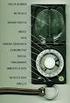 Page 1 of 3 Utilizzo della Guida in linea Questa sezione spiega come utilizzare la Guida in linea. Finestra della Guida Ricerca a tutto testo Funzione [Preferiti] Notazioni Finestra della Guida La finestra
Page 1 of 3 Utilizzo della Guida in linea Questa sezione spiega come utilizzare la Guida in linea. Finestra della Guida Ricerca a tutto testo Funzione [Preferiti] Notazioni Finestra della Guida La finestra
Manuale per l'utente per DS150E con Win7. Dangerfield February. 2010 V1.0 Delphi PSS
 Manuale per l'utente per DS150E con Win7 1 INDICE Componenti principali...3 Istruzioni per l'installazione. 5 Installazione Bluetooth 17 Configurazione Bluetooth..29 Programma diagnostico.42 File 44 Impostazioni...46
Manuale per l'utente per DS150E con Win7 1 INDICE Componenti principali...3 Istruzioni per l'installazione. 5 Installazione Bluetooth 17 Configurazione Bluetooth..29 Programma diagnostico.42 File 44 Impostazioni...46
Registrazione automatica CES. Guida dell'amministratore
 Registrazione automatica CES Guida dell'amministratore Agosto 2017 www.lexmark.com Sommario 2 Sommario Cronologia delle modifiche... 3 Panoramica... 4 Informazioni sull'applicazione...4 Elenco di controllo
Registrazione automatica CES Guida dell'amministratore Agosto 2017 www.lexmark.com Sommario 2 Sommario Cronologia delle modifiche... 3 Panoramica... 4 Informazioni sull'applicazione...4 Elenco di controllo
Installazione del driver Custom PostScript o del driver della stampante PCL per Windows
 Installazione del driver Custom PostScript o del driver della stampante PCL per Windows Questo file Leggimi contiene le istruzioni per l'installazione del driver Custom PostScript o del driver della stampante
Installazione del driver Custom PostScript o del driver della stampante PCL per Windows Questo file Leggimi contiene le istruzioni per l'installazione del driver Custom PostScript o del driver della stampante
Guida di avvio rapido. PC, ios & Android
 Guida di avvio rapido PC, ios & Android Installazione per PC Visitare il sito Web di Trend Micro per informazioni sui requisiti di sistema. Per scaricare il programma di installazione, aprire il collegamento
Guida di avvio rapido PC, ios & Android Installazione per PC Visitare il sito Web di Trend Micro per informazioni sui requisiti di sistema. Per scaricare il programma di installazione, aprire il collegamento
Guida di Installazione del Driver MF
 Italiano Guida di Installazione del Driver MF User Software CD-ROM.................................................................. 1 Informazioni su driver e software.................................................................
Italiano Guida di Installazione del Driver MF User Software CD-ROM.................................................................. 1 Informazioni su driver e software.................................................................
GUIDA DI AVVIO RAPIDO. Contenuto della confezione. Requisiti di sistema. Supporto support.datacolor.com
 GUIDA DI AVVIO RAPIDO Contenuto della confezione Istruzioni per il download di Spyder5ELITE+ Numero di serie Requisiti di sistema Windows 7 32/64, Windows 8.0, 8.1 32/64, 10 32/64 Mac OS X 10.7, 10.8,
GUIDA DI AVVIO RAPIDO Contenuto della confezione Istruzioni per il download di Spyder5ELITE+ Numero di serie Requisiti di sistema Windows 7 32/64, Windows 8.0, 8.1 32/64, 10 32/64 Mac OS X 10.7, 10.8,
Printer Driver. (per Mac OS X) La presente guida descrive l installazione e l utilizzo dei driver stampante per Mac OS X.
 3-208-654-41 (1) Printer Driver (per Mac OS X) Guida all installazione La presente guida descrive l installazione e l utilizzo dei driver stampante per Mac OS X. Prima dell utilizzo del software Prima
3-208-654-41 (1) Printer Driver (per Mac OS X) Guida all installazione La presente guida descrive l installazione e l utilizzo dei driver stampante per Mac OS X. Prima dell utilizzo del software Prima
P2WW ALZ0. ScanSnap PDF Converter for S500 V1.0 Guida dell operatore
 P2WW-2270-01ALZ0 ScanSnap PDF Converter for S500 V1.0 Guida dell operatore Come precauzione: Questo manuale descrive come usare lo ScanSnap PDF Converter. Assicurarsi di leggere questo manuale prima di
P2WW-2270-01ALZ0 ScanSnap PDF Converter for S500 V1.0 Guida dell operatore Come precauzione: Questo manuale descrive come usare lo ScanSnap PDF Converter. Assicurarsi di leggere questo manuale prima di
Da usare con dispositivi multifunzione con abilitazione Xerox ConnectKey Technology
 Xerox App Gallery Guida rapida 702P03997 Da usare con dispositivi multifunzione con abilitazione Xerox ConnectKey Technology Utilizzare la Xerox App Gallery per trovare le app che attivano nuove funzioni
Xerox App Gallery Guida rapida 702P03997 Da usare con dispositivi multifunzione con abilitazione Xerox ConnectKey Technology Utilizzare la Xerox App Gallery per trovare le app che attivano nuove funzioni
2 Installazione. 2.1 Requisiti sistema. Installazione 5
 Installazione 5 2 Installazione 2.1 Requisiti sistema Requisiti minimi: Sistema operativo : XP / Vista / Windows 7 Installazione : CD-ROM Capacità disco fisso : 400MB Video : 1024x768 pixel con almeno
Installazione 5 2 Installazione 2.1 Requisiti sistema Requisiti minimi: Sistema operativo : XP / Vista / Windows 7 Installazione : CD-ROM Capacità disco fisso : 400MB Video : 1024x768 pixel con almeno
CardioChek Link Manuale d'uso
 CardioChek Link Manuale d'uso CardioChek Link Manuale d'uso Questo programma software è compatibile con i sistemi operativi Microsoft Windows 7, Windows 8.X, Vista A. Utilizzo previsto CardioChek Link
CardioChek Link Manuale d'uso CardioChek Link Manuale d'uso Questo programma software è compatibile con i sistemi operativi Microsoft Windows 7, Windows 8.X, Vista A. Utilizzo previsto CardioChek Link
Abbinamento Bluetooth. Manuale dell'utente
 Abbinamento Bluetooth Manuale dell'utente Copyright 2012, 2016 HP Development Company, L.P. Microsoft, Windows e Windows Vista sono marchi registrati negli Stati Uniti di Microsoft Corporation. Bluetooth
Abbinamento Bluetooth Manuale dell'utente Copyright 2012, 2016 HP Development Company, L.P. Microsoft, Windows e Windows Vista sono marchi registrati negli Stati Uniti di Microsoft Corporation. Bluetooth
Installazione e uso di Document Distributor
 Per visualizzare o scaricare questa o altre pubblicazioni Lexmark Document Solutions, fare clic qui. Installazione e uso di Document Distributor Il software Lexmark Document Distributor include pacchetti
Per visualizzare o scaricare questa o altre pubblicazioni Lexmark Document Solutions, fare clic qui. Installazione e uso di Document Distributor Il software Lexmark Document Distributor include pacchetti
IBM SPSS Statistics per Mac OS - Istruzioni di installazione (Licenza per utenti singoli)
 IBM SPSS Statistics per Mac OS - Istruzioni di installazione (Licenza per utenti singoli) Le seguenti istruzioni sono relative all installazione di IBM SPSS Statistics versione 19 con licenza per utenti
IBM SPSS Statistics per Mac OS - Istruzioni di installazione (Licenza per utenti singoli) Le seguenti istruzioni sono relative all installazione di IBM SPSS Statistics versione 19 con licenza per utenti
CardioChek Link Manuale d'uso
 CardioChek Link Manuale d'uso Questo programma software è compatibile con i sistemi operativi Microsoft Windows 7, Vista e XP A. Utilizzo previsto CardioChek Link è il software utilizzato per recuperare
CardioChek Link Manuale d'uso Questo programma software è compatibile con i sistemi operativi Microsoft Windows 7, Vista e XP A. Utilizzo previsto CardioChek Link è il software utilizzato per recuperare
PROCEDURA D INSTALLAZIONE DEL SOFTWARE DELLA CARTA TS-CNS. ATOS su Windows 32 bit e 65 bit
 PROCEDURA D INSTALLAZIONE DEL SOFTWARE DELLA CARTA TS-CNS ATOS su Windows 32 bit e 65 bit INDICE Introduzione alla procedura d installazione del software della carta TS-CNS... 3 Installazione Software
PROCEDURA D INSTALLAZIONE DEL SOFTWARE DELLA CARTA TS-CNS ATOS su Windows 32 bit e 65 bit INDICE Introduzione alla procedura d installazione del software della carta TS-CNS... 3 Installazione Software
Processore audio Plantronics DA80. Guida dell'utente
 Processore audio Plantronics DA80 Guida dell'utente Sommario Introduzione 3 Potenza 4 Software Plantronics Spokes 5 Installazione di Plantronics Hub 5 Avvio di Hub 5 Schede Hub 5 Utilizzare la cuffia 6
Processore audio Plantronics DA80 Guida dell'utente Sommario Introduzione 3 Potenza 4 Software Plantronics Spokes 5 Installazione di Plantronics Hub 5 Avvio di Hub 5 Schede Hub 5 Utilizzare la cuffia 6
Installazione del driver Custom PostScript o del driver della stampante PCL per Windows
 Installazione del driver Custom PostScript o del driver della stampante PCL per Windows Questo file Leggimi contiene istruzioni per l'installazione del driver Custom PostScript o del driver della stampante
Installazione del driver Custom PostScript o del driver della stampante PCL per Windows Questo file Leggimi contiene istruzioni per l'installazione del driver Custom PostScript o del driver della stampante
D4000 Duplex Photo Printer
 Rewind/Unload Advance/Load KODAK D4000 Duplex Photo Printer D4000 Duplex Photo Printer D4000 Duplex Photo Printer Manuale del driver della stampante Novembre 2011 Eastman Kodak Company Rochester, New York
Rewind/Unload Advance/Load KODAK D4000 Duplex Photo Printer D4000 Duplex Photo Printer D4000 Duplex Photo Printer Manuale del driver della stampante Novembre 2011 Eastman Kodak Company Rochester, New York
Utilizzo dei dischi DVD-RAM
 Questo manuale contiene le informazioni minime necessarie per l uso dei dischi DVD-RAM con l'unità DVD MULTI con Windows 98/Me/2000. Windows, Windows NT e MS-DOS sono marchi di fabbrica registrati della
Questo manuale contiene le informazioni minime necessarie per l uso dei dischi DVD-RAM con l'unità DVD MULTI con Windows 98/Me/2000. Windows, Windows NT e MS-DOS sono marchi di fabbrica registrati della
Printer Driver. Guida all installazione. Questa guida descrive l installazione dei driver stampante per Windows Vista.
 3-876-168-41 (1) Printer Driver Guida all installazione Questa guida descrive l installazione dei driver stampante per Windows Vista. Prima di usare questo software Prima di usare il driver stampante,
3-876-168-41 (1) Printer Driver Guida all installazione Questa guida descrive l installazione dei driver stampante per Windows Vista. Prima di usare questo software Prima di usare il driver stampante,
Aggiornamenti del software Guida per l utente
 Aggiornamenti del software Guida per l utente Copyright 2007 Hewlett-Packard Development Company, L.P. Windows è un marchio registrato negli Stati Uniti di Microsoft Corporation. Le informazioni contenute
Aggiornamenti del software Guida per l utente Copyright 2007 Hewlett-Packard Development Company, L.P. Windows è un marchio registrato negli Stati Uniti di Microsoft Corporation. Le informazioni contenute
Guida di avvio rapido. PC, Android e ios
 Guida di avvio rapido PC, Android e ios Installazione per PC Per ulteriori informazioni sui requisiti di sistema, visitare il sito Web di Trend Micro. Per scaricare il programma di installazione, aprire
Guida di avvio rapido PC, Android e ios Installazione per PC Per ulteriori informazioni sui requisiti di sistema, visitare il sito Web di Trend Micro. Per scaricare il programma di installazione, aprire
Guida all installazione
 Leggere attentamente prima dell uso Programma per la creazione di disegni da ricamo Guida all installazione Prima di aprire la confezione del CD-ROM, leggere quanto segue Complimenti per l acquisto di
Leggere attentamente prima dell uso Programma per la creazione di disegni da ricamo Guida all installazione Prima di aprire la confezione del CD-ROM, leggere quanto segue Complimenti per l acquisto di
Schermata riprodotta con l autorizzazione di Microsoft Corporation.
 Avvio rapido Prefazione P2WW-2600-01AL Grazie per aver acquistato Rack2-Filer! Rack2-Filer è un applicazione che consente di gestire e visualizzare i dati dei documenti sul computer. Questa guida rapida
Avvio rapido Prefazione P2WW-2600-01AL Grazie per aver acquistato Rack2-Filer! Rack2-Filer è un applicazione che consente di gestire e visualizzare i dati dei documenti sul computer. Questa guida rapida
Aggiornamenti del software Guida per l'utente
 Aggiornamenti del software Guida per l'utente Copyright 2008 Hewlett-Packard Development Company, L.P. Windows è un marchio registrato negli Stati Uniti di Microsoft Corporation. Le informazioni contenute
Aggiornamenti del software Guida per l'utente Copyright 2008 Hewlett-Packard Development Company, L.P. Windows è un marchio registrato negli Stati Uniti di Microsoft Corporation. Le informazioni contenute
NetWare 6. Novell. Installazione e upgrade. GUIDA RAPIDA
 Novell NetWare 6 www.novell.com GUIDA RAPIDA Installazione e upgrade REQUISITI MINIMI DI SISTEMA PC di classe server con processore Pentium* II o AMD* K7 256 MB di RAM Adattatore video Super VGA Partizione
Novell NetWare 6 www.novell.com GUIDA RAPIDA Installazione e upgrade REQUISITI MINIMI DI SISTEMA PC di classe server con processore Pentium* II o AMD* K7 256 MB di RAM Adattatore video Super VGA Partizione
Fiery Color Server per Xerox DocuColor 242/252/260. Guida introduttiva
 Fiery Color Server per Xerox DocuColor 242/252/260 Guida introduttiva 2007 Electronics for Imaging, Inc. Per questo prodotto, il trattamento delle informazioni contenute nella presente pubblicazione è
Fiery Color Server per Xerox DocuColor 242/252/260 Guida introduttiva 2007 Electronics for Imaging, Inc. Per questo prodotto, il trattamento delle informazioni contenute nella presente pubblicazione è
Manuale di InCD Reader
 Manuale di InCD Reader Nero AG Informazioni sul copyright e sui marchi Questo manuale e il contenuto dello stesso sono protetti da copyright e sono di proprietà di Nero AG. Tutti i diritti riservati. Questo
Manuale di InCD Reader Nero AG Informazioni sul copyright e sui marchi Questo manuale e il contenuto dello stesso sono protetti da copyright e sono di proprietà di Nero AG. Tutti i diritti riservati. Questo
Nokia Nseries PC Suite 2.1. Edizione 1
 Nokia Nseries PC Suite 2.1 Edizione 1 2008 Nokia. Tutti i diritti sono riservati. Nokia, Nokia Connecting People e Nseries sono marchi o marchi registrati di Nokia Corporation. Nokia tune è una tonalità
Nokia Nseries PC Suite 2.1 Edizione 1 2008 Nokia. Tutti i diritti sono riservati. Nokia, Nokia Connecting People e Nseries sono marchi o marchi registrati di Nokia Corporation. Nokia tune è una tonalità
PASW Statistics per Windows - Istruzioni di installazione (Licenza per utenti singoli)
 PASW Statistics per Windows - Istruzioni di installazione (Licenza per utenti singoli) Le seguenti istruzioni sono relative all installazione di PASW Statistics 18 con licenza per utenti singoli. Una licenza
PASW Statistics per Windows - Istruzioni di installazione (Licenza per utenti singoli) Le seguenti istruzioni sono relative all installazione di PASW Statistics 18 con licenza per utenti singoli. Una licenza
Questo prodotto utilizza la tecnologia del visualizzatore "EasyFlip" di PFU. PFU LIMITED 2011
 Avvio rapido Prefazione P2WW-2603-01AL Grazie per aver acquistato Rack2-Filer! Rack2-Filer è un applicazione che consente di gestire e visualizzare i dati dei documenti sul computer. Questa Avvio rapido
Avvio rapido Prefazione P2WW-2603-01AL Grazie per aver acquistato Rack2-Filer! Rack2-Filer è un applicazione che consente di gestire e visualizzare i dati dei documenti sul computer. Questa Avvio rapido
IBM SPSS Statistics per Linux - Istruzioni di installazione (Licenza per utenti singoli)
 IBM SPSS Statistics per Linux - Istruzioni di installazione (Licenza per utenti singoli) Le seguenti istruzioni sono relative all installazione di IBM SPSS Statistics versione 19 con licenza per utenti
IBM SPSS Statistics per Linux - Istruzioni di installazione (Licenza per utenti singoli) Le seguenti istruzioni sono relative all installazione di IBM SPSS Statistics versione 19 con licenza per utenti
Come aggiornare il firmware sulle stampanti largo formato
 Come aggiornare il firmware sulle stampanti largo formato Canon imageprograf Introduzione Nella vita di una stampante ImagePrograf, possono essere rilasciati nuove versioni di firmware con l intento di
Come aggiornare il firmware sulle stampanti largo formato Canon imageprograf Introduzione Nella vita di una stampante ImagePrograf, possono essere rilasciati nuove versioni di firmware con l intento di
IBM SPSS Statistics per Linux - Istruzioni di installazione (Licenza per sito)
 IBM SPSS Statistics per Linux - Istruzioni di installazione (Licenza per sito) Le seguenti istruzioni sono relative all installazione di IBM SPSS Statistics versione 19 con licenza per sito. Questo documento
IBM SPSS Statistics per Linux - Istruzioni di installazione (Licenza per sito) Le seguenti istruzioni sono relative all installazione di IBM SPSS Statistics versione 19 con licenza per sito. Questo documento
Manuale di Nero InfoTool
 Manuale di Nero InfoTool Nero AG Informazioni sul copyright e sui marchi Il manuale di Nero InfoTool e il contenuto dello stesso sono protetti da copyright e sono di proprietà di Nero AG. Tutti i diritti
Manuale di Nero InfoTool Nero AG Informazioni sul copyright e sui marchi Il manuale di Nero InfoTool e il contenuto dello stesso sono protetti da copyright e sono di proprietà di Nero AG. Tutti i diritti
Guida di Brother ScanViewer per ios/os X
 Guida di Brother ScanViewer per ios/os X Versione 0 ITA Definizioni delle note Nella presente Guida dell utente viene utilizzato lo stile che segue per contrassegnare le note: NOTA Le note forniscono istruzioni
Guida di Brother ScanViewer per ios/os X Versione 0 ITA Definizioni delle note Nella presente Guida dell utente viene utilizzato lo stile che segue per contrassegnare le note: NOTA Le note forniscono istruzioni
Note di release per l utente Xerox EX Print Server, Powered by Fiery per Xerox Color 800/1000 Press, versione 1.3
 Note di release per l utente Xerox EX Print Server, Powered by Fiery per Xerox Color 800/1000 Press, versione 1.3 Questo documento contiene informazioni importanti su questo release. Distribuire una copia
Note di release per l utente Xerox EX Print Server, Powered by Fiery per Xerox Color 800/1000 Press, versione 1.3 Questo documento contiene informazioni importanti su questo release. Distribuire una copia
File Leggimi di Parallels Tools
 File Leggimi di Parallels Tools SOMMARIO: 1. Informazioni su Parallels Tools 2. Requisiti di Sistema 3. Installazione di Parallels Tools 3.1. Installazione in SO Guest Windows 3.2. Installazione in SO
File Leggimi di Parallels Tools SOMMARIO: 1. Informazioni su Parallels Tools 2. Requisiti di Sistema 3. Installazione di Parallels Tools 3.1. Installazione in SO Guest Windows 3.2. Installazione in SO
Aggiornamenti del software Guida per l'utente
 Aggiornamenti del software Guida per l'utente Copyright 2007 Hewlett-Packard Development Company, L.P. Windows è un marchio registrato negli Stati Uniti di Microsoft Corporation. Le informazioni contenute
Aggiornamenti del software Guida per l'utente Copyright 2007 Hewlett-Packard Development Company, L.P. Windows è un marchio registrato negli Stati Uniti di Microsoft Corporation. Le informazioni contenute
a) Strumento TOSHIBA HDD Recovery
 1 di 28 01/08/2011 13:09 TOSHIBA Procedura HTD1303440001R01 Come si ripristina un notebook Toshiba con la procedura HDD Recovery Dettagli del documento: - Sistema operativo: Windows 7-32 bit, Windows 7-64
1 di 28 01/08/2011 13:09 TOSHIBA Procedura HTD1303440001R01 Come si ripristina un notebook Toshiba con la procedura HDD Recovery Dettagli del documento: - Sistema operativo: Windows 7-32 bit, Windows 7-64
Sharpdesk V3.5. Guida di installazione push: Edizione con chiave del prodotto. Versione 1.0
 Sharpdesk V3.5 Guida di installazione push: Edizione con chiave del prodotto Versione 1.0 Diritti d autore I diritti d autore del presente software appartengono a Sharp Corporation. La riproduzione, l
Sharpdesk V3.5 Guida di installazione push: Edizione con chiave del prodotto Versione 1.0 Diritti d autore I diritti d autore del presente software appartengono a Sharp Corporation. La riproduzione, l
su Windows XP con schede D-Link DWL 650+
 su Windows XP con schede D-Link DWL 650+ WIFE è il servizio gratuito per l'accesso wireless a Internet. Tutti gli studenti in possesso di un computer portatile possono accedere alla rete Internet mediante
su Windows XP con schede D-Link DWL 650+ WIFE è il servizio gratuito per l'accesso wireless a Internet. Tutti gli studenti in possesso di un computer portatile possono accedere alla rete Internet mediante
(per Mac OS X) La presente guida descrive l installazione e l utilizzo dei driver stampante per Mac OS X. Prima dell utilizzo del software
 2-667-554-41 (1) Driver stampante (per Mac OS X) Guida all installazione La presente guida descrive l installazione e l utilizzo dei driver stampante per Mac OS X. Prima dell utilizzo del software Prima
2-667-554-41 (1) Driver stampante (per Mac OS X) Guida all installazione La presente guida descrive l installazione e l utilizzo dei driver stampante per Mac OS X. Prima dell utilizzo del software Prima
Guida all installazione di rete
 Guida all installazione di rete Contatti Auxilia Tel.: 059 216311 E-mail: assistenza@auxilia.it Come installare le applicazioni Widgit Questa guida spiega come installare in rete le applicazioni Widgit.
Guida all installazione di rete Contatti Auxilia Tel.: 059 216311 E-mail: assistenza@auxilia.it Come installare le applicazioni Widgit Questa guida spiega come installare in rete le applicazioni Widgit.
Guida alla stampa e alla scansione per dispositivi mobili per Brother iprint&scan (Dispositivi Apple)
 Guida alla stampa e alla scansione per dispositivi mobili per Brother iprint&scan (Dispositivi Apple) Sommario Prima di utilizzare l apparecchio Brother... Definizioni delle note... Marchi commerciali...
Guida alla stampa e alla scansione per dispositivi mobili per Brother iprint&scan (Dispositivi Apple) Sommario Prima di utilizzare l apparecchio Brother... Definizioni delle note... Marchi commerciali...
Fiery Print Controller MX-PEX3. Guida introduttiva
 Fiery Print Controller MX-PEX3 Guida introduttiva 2008 Electronics for Imaging, Inc. Per questo prodotto, il trattamento delle informazioni contenute nella presente pubblicazione è regolato da quanto previsto
Fiery Print Controller MX-PEX3 Guida introduttiva 2008 Electronics for Imaging, Inc. Per questo prodotto, il trattamento delle informazioni contenute nella presente pubblicazione è regolato da quanto previsto
